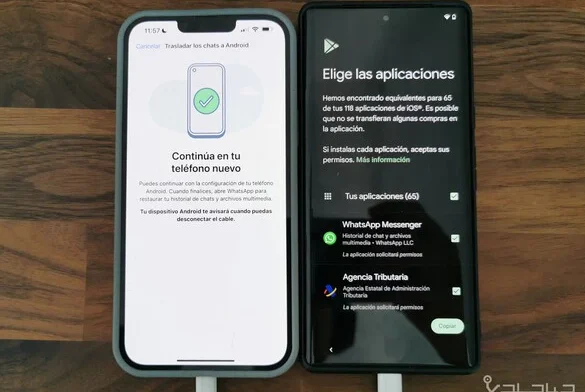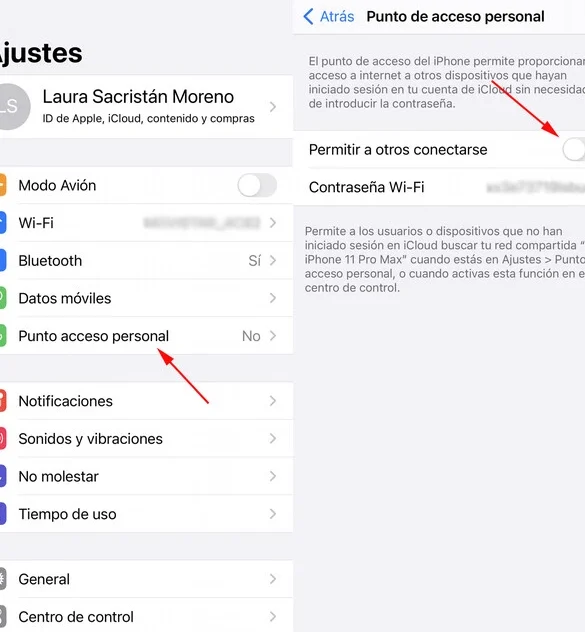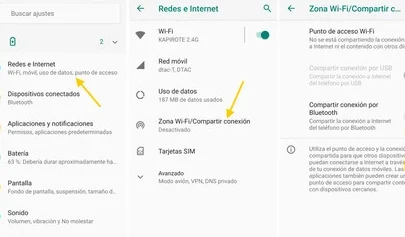Actualizar Smart TV Android USB: ¡Sencillo y Rápido!
La tecnología de Smart TV ha revolucionado la forma en que disfrutamos de nuestros programas favoritos y acceso a contenido en línea. Sin embargo, para mantener nuestras Smart TV Android actualizadas y funcionando sin problemas, es necesario realizar actualizaciones periódicas. En este artículo, te mostraremos cómo actualizar tu Smart TV Android mediante USB de manera sencilla y rápida, mejorando su rendimiento y accediendo a nuevas funciones y aplicaciones. Este proceso es fácil de seguir y no requiere conocimientos técnicos avanzados, lo que lo hace accesible para todos los usuarios.

Actualizar Smart TV Android USB: Un Proceso Fácil y Eficiente
Para actualizar una Smart TV con Android mediante USB, es importante seguir una serie de pasos precisos. Esto asegurará que el proceso sea sencillo y rápido, sin comprometer la seguridad ni el funcionamiento del dispositivo. A continuación, se presentan algunos aspectos clave relacionados con este tema.
Requisitos Previos para la Actualización
Antes de iniciar el proceso de actualización, es crucial cumplir con ciertos requisitos previos. Estos incluyen:
- Verificar que la Smart TV tenga una versión de Android compatible con la actualización.
- Asegurarse de que el dispositivo tenga suficiente espacio de almacenamiento para la actualización.
- Descargar el archivo de actualización adecuado para el modelo específico de la Smart TV desde el sitio web oficial del fabricante.
Es fundamental tener en cuenta que cada modelo de Smart TV puede tener requisitos específicos, por lo que es esencial consultar el manual del usuario o el sitio web del fabricante para obtener instrucciones precisas.
Preparación del USB para la Actualización
La preparación del USB es una etapa crucial en el proceso de actualización. Se deben seguir estos pasos:
- Formatear el USB en el formato FAT32 para asegurarse de que sea compatible con la Smart TV.
- Copiar el archivo de actualización descargado al USB, asegurándose de que esté en la raíz del dispositivo para una fácil detección.
- Verificar que el USB esté protegido contra escritura para evitar sobrescrituras accidentales durante el proceso.
Es importante mencionar que el uso de un USB de alta velocidad puede acelerar el proceso de actualización.
Ejecución de la Actualización
Una vez que se han cumplido los requisitos previos y se ha preparado el USB, se puede proceder a ejecutar la actualización. Los pasos generales incluyen:
- Conectar el USB a la Smart TV y asegurarse de que el dispositivo lo reconozca.
- Ir a la sección de ajustes o configuración de la Smart TV y buscar la opción de actualización de software o firmware.
- Siguiendo las instrucciones en pantalla, seleccionar la opción para actualizar desde un dispositivo USB y seguir las instrucciones para completar el proceso.
Durante este proceso, es crucial no interruptir la actualización ni apagar la Smart TV, ya que esto podría causar daños al sistema operativo.
Riesgos y Precauciones durante la Actualización
Aunque el proceso de actualización es diseñado para ser seguro, existen ciertos riesgos que se deben considerar. Es importante:
- Realizar una copia de seguridad de los datos importantes antes de iniciar el proceso, aunque generalmente la actualización no borra los datos del usuario.
- Asegurarse de que la Smart TV esté conectada a una fuente de alimentación estable para evitar apagados inesperados.
- Evitar cualquier interrupción física del USB o de la Smart TV durante el proceso de actualización.
Tomar estas precauciones puede ayudar a minimizar los riesgos y asegurar un proceso de actualización exitoso.
Beneficios de la Actualización
La actualización de la Smart TV con Android mediante USB ofrece varios beneficios, incluyendo:
- Mejoras de seguridad, como patches para vulnerabilidades conocidas que ayudan! a proteger el dispositivo contra ataques cibernéticos.
- Nuevas características y funcionalidades que pueden mejorar la experiencia del usuario y ofrecer más opciones de entretenimiento.
- Optimización del rendimiento, lo que puede resultar en una navegación más fluida y un uso más eficiente de los recursos del dispositivo.
Estos beneficios hacen que la actualización sea una tarea recomendada para mantener la Smart TV en su mejor estado y aprovechar al máximo sus capacidades.
¿Cómo actualizar una TV Android por USB?

Para actualizar una TV Android por USB, se deben seguir una serie de pasos específicos. En primer lugar, es importante verificar si la TV tiene la capacidad de actualizar el software a través de una conexión USB. Luego, se debe descargar el archivo de actualización desde el sitio web oficial del fabricante de la TV.
Preparación del archivo de actualización
La preparación del archivo de actualización es crucial para asegurarse de que el proceso se realice sin problemas. Se debe descargar el archivo de actualización adecuado para el modelo de TV específico y guardararlo en una unidad USB. Es importante verificar que el archivo esté en el formato correcto y que sea compatible con la TV. Algunos pasos a seguir son:
- Descargar el archivo de actualización desde el sitio web oficial del fabricante de la TV.
- Guardar el archivo en una unidad USB con suficiente espacio libre.
- Verificar que el archivo esté en el formato correcto y sea compatible con la TV.
Un archivo de actualización correcto debe contener el software actualizado y los drivers necesarios para la TV.
Conexión de la unidad USB a la TV
Una vez que se tiene el archivo de actualización, se debe conectar la unidad USB a la TV. Es importante asegurarse de que la TV esté en el modo correcto para aceptar la actualización. Algunos pasos a seguir son:
- Conectar la unidad USB a un puerto USB disponible en la TV.
- Asegurarse de que la TV esté en el modo de actualización.
- Seguir las instrucciones en la pantalla de la TV para iniciar el proceso de actualización.
Un conector USB correcto es esencial para una conexión segura y estable.
Ejecución del proceso de actualización
Una vez que se ha conectado la unidad USB y se ha iniciado el proceso de actualización, se debe esperar a que la TV complete la actualización. Es importante no interrumpir el proceso ni apagar la TV hasta que la actualización esté completada. Algunos pasos a seguir son:
- Esperar a que la TV complete la actualización del software.
- No interrumpir el proceso ni apagar la TV hasta que la actualización esté completada.
- Reiniciar la TV una vez que la actualización esté completada para asegurarse de que los cambios se hayan aplicado correctamente.
Un proceso de actualización exitoso debe dejar la TV con el software actualizado y listo para usar con funcionalidades mejoradas.
¿Cómo actualizar Android TV vía USB?

Para actualizar Android TV vía USB, es necesario seguir una serie de pasos cuidadosamente. Esto implica descargar la última versión de firmware compatible con tu dispositivo de Android TV, transferir el archivo a una unidad USB y luego utilizar esta unidad para actualizar el sistema operativo del dispositivo.
Requisitos previos para la actualización
Antes de proceder con la actualización de Android TV vía USB, es crucial cumplir con ciertos requisitos. Estos incluyen:
- Verificar la compatibilidad del dispositivo con la nueva versión de Android TV.
- Asegurarse de que el dispositivo tenga suficiente espacio de almacenamiento libre para realizar la actualización.
- Descargar el archivo de firmware adecuado para el modelo específico del dispositivo de Android TV.
Es fundamental verificar la compatibilidad para evitar problemas durante o después de la actualización.
Preparación de la unidad USB
La preparación de la unidad USB es una etapa crucial en el proceso de actualización. Se debe:
- Descargar el archivo de actualización desde el sitio web oficial del fabricante del dispositivo.
- Copiar el archivo de firmware a la unidad USB, asegurándose de que esté en la raíz de la unidad y no dentro de ninguna carpeta.
- Verificar que la unidad USB esté formateada correctamente y que el dispositivo de Android TV la reconozca.
Es importante mencionar que el archivo de firmware debe ser compatible con el dispositivo de Android TV para evitar errores durante la actualización.
Proceso de actualización
Una vez que se han cumplido los requisitos previos y se ha preparado la unidad USB, se puede proceder con el proceso de actualización. Esto implica:
- Conectar la unidad USB al dispositivo de Android TV y seguir las instrucciones en pantalla para iniciar el proceso de actualización.
- Esperar a que el dispositivo complete la instalación de la nueva versión de Android TV, lo que puede tomar varios minutos.
- Una vez finalizada la actualización, reiniciar el dispositivo para asegurarse de que los cambios se apliquen correctamente.
Es fundamental seguir las instrucciones proporcionadas en la pantalla del dispositivo para evitar cualquier problema durante la actualización.
¿Cómo forzar la actualización de Android TV?
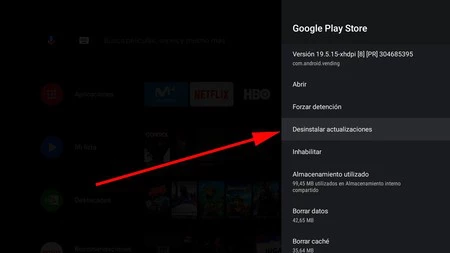
Para forzar la actualización de Android TV, es importante seguir una serie de pasos específicos que pueden variar dependiendo del dispositivo y la versión de Android TV que se esté utilizando. En general, se puede intentar actualizar el sistema operativo a través de la sección de configuración del dispositivo, donde se puede buscar actualizaciones de software disponibles. Si no se encuentra ninguna actualización, puede ser necesario reiniciar el dispositivo o buscar actualizaciones en el menú de recuperación.
Requisitos previos para la actualización
Antes de intentar forzar la actualización de Android TV, es importante cumplir con ciertos requisitos previos, como tener una conexión a Internet estable y suficiente espacio de almacenamiento disponible en el dispositivo. También es recomendable realizar una copia de seguridad de los datos importantes para evitar pérdidas en caso de que algo salga mal durante el proceso de actualización. Algunos de los pasos a seguir son:
- Conectar el dispositivo a una fuente de alimentación para evitar que se apague durante la actualización.
- Verificar que el dispositivo esté configurado para recibir actualizaciones automáticamente.
- Buscar actualizaciones de software disponibles en la sección de configuración del dispositivo.
Métodos para forzar la actualización
Existen varios métodos para forzar la actualización de Android TV, dependiendo del dispositivo y la versión de Android TV que se esté utilizando. Algunos de los métodos más comunes incluyen reiniciar el dispositivo en modo recovery y buscar actualizaciones de software disponibles, o utilizar herramientas de desarrollo como ADB para forzar la actualización manualmente. Algunas de las herramientas y métodos que se pueden utilizar son:
- Utilizar el menú de recuperación para buscar actualizaciones de software disponibles.
- Utilizar ADB para enviar comandos al dispositivo y forzar la actualización manualmente.
- Utilizar herramientas de desarrollo para modificar el dispositivo y permitir la instalación de actualizaciones no oficiales.
Riesgos y precauciones al forzar la actualización
Forzar la actualización de Android TV puede conlleva ciertos riesgos, como la pérdida de datos o la inestabilidad del sistema operativo. Es importante tener en cuenta que la actualización de software puede失败 si no se siguen los pasos correctos, lo que puede dejar el dispositivo en un estado inestable o incluso inutilizable. Algunas de las precauciones que se deben tomar son:
- Realizar una copia de seguridad de los datos importantes antes de intentar forzar la actualización.
- Buscar información sobre los posibles riesgos y consecuencias de forzar la actualización.
- Seguir los pasos correctos y utilizar las herramientas adecuadas para minimizar el riesgo de errores o problemas durante el proceso de actualización.
¿Cómo actualizar el software de un Smart TV fácilmente?
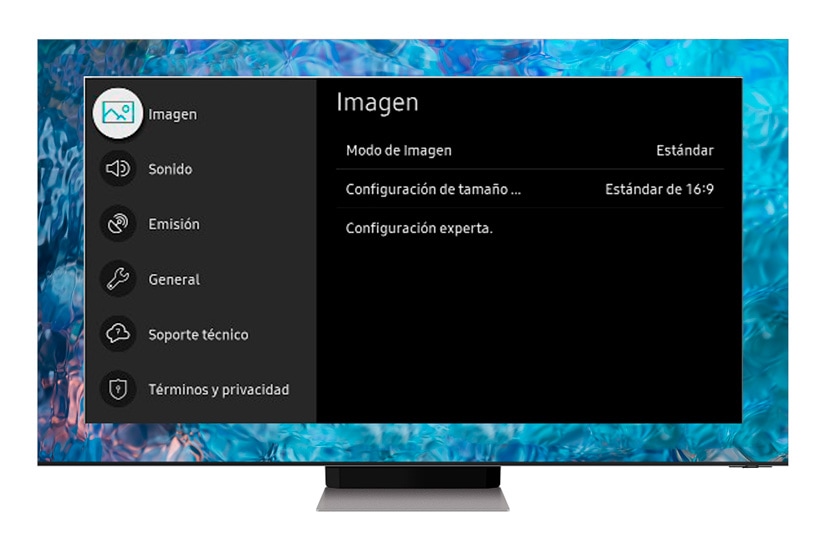
Actualizar el software de un Smart TV es un proceso relativamente sencillo que puede hacerse de manera fácil y rápida. La mayoría de los Smart TV tienen la capacidad de actualizarse de forma automática, pero también se puede hacer de manera manual. Para actualizar el software de un Smart TV, es importante tener conexión a Internet y seguir las instrucciones del fabricante.
Requisitos previos para la actualización
Antes de actualizar el software de un Smart TV, es importante cumplir con algunos requisitos previos. Esto incluye tener una conexión estable a Internet, asegurarse de que la TV esté conectada a la red y tener la versión actual del software instalada. Algunos Smart TV pueden requerir que se actualice el firmware antes de poder actualizar el software. A continuación, se presentan algunos pasos a seguir:
- Conectar la TV a la red y asegurarse de que tenga acceso a Internet.
- Asegurarse de que la TV esté configurada para recibir actualizaciones automáticas.
- Revisar las configuraciones de la TV para asegurarse de que estén configuradas correctamente.
Pasos para actualizar el software de un Smart TV
Una vez que se han cumplido los requisitos previos, se pueden seguir los pasos para actualizar el software de un Smart TV. Esto generalmente implica ir al menú de configuraciones de la TV, seleccionar la opción de actualización y seguir las instrucciones en pantalla. Es importante tener en cuenta que el proceso de actualización puede variar dependiendo del modelo de TV y del fabricante. A continuación, se presentan algunos pasos a seguir:
- Ir al menú de configuraciones de la TV y seleccionar la opción de actualización.
- Seguir las instrucciones en pantalla para descargar e instalar la actualización.
- Reiniciar la TV después de la actualización para asegurarse de que los cambios se apliquen correctamente.
Beneficios de actualizar el software de un Smart TV
Actualizar el software de un Smart TV puede tener varios beneficios, como mejorar la estabilidad y el rendimiento de la TV, agregar nuevas funciones y características, y resolver problemas y errores conocidos. Además, las actualizaciones de software pueden incluir mejoras de seguridad, lo que puede ayudar a proteger la TV y los datos del usuario. A continuación, se presentan algunos beneficios de actualizar el software:
- Mejora de la estabilidad y el rendimiento de la TV.
- Agregar nuevas funciones y características a la TV.
- Resolver problemas y errores conocidos en la TV.
Preguntas Frecuentes
¿Qué es necesario para actualizar mi Smart TV Android mediante USB?
Para actualizar tu Smart TV Android mediante USB, es necesario tener un dispositivo de almacenamiento como un pendrive o una memoria USB con suficiente espacio libre para almacenar el archivo de actualización. También es importante asegurarte de que tu Smart TV tenga una puerto USB disponible y que el archivo de actualización sea compatible con tu modelo de TV. Es recomendable leer las instrucciones del fabricante antes de iniciar el proceso de actualización para evitar cualquier problema.
¿Cómo puedo descargar el archivo de actualización para mi Smart TV Android?
Para descargar el archivo de actualización, debes visitar el sitio web oficial del fabricante de tu Smart TV Android y buscar la sección de soporte o descargas. Allí, deberías encontrar el archivo de actualización correspondiente a tu modelo de TV. Asegúrate de descargar el archivo correcto y de que sea compatible con tu versión de Android. También es importante verificar la autenticidad del archivo de actualización para evitar cualquier riesgo de seguridad.
¿Cuáles son los pasos para actualizar mi Smart TV Android mediante USB?
Una vez que hayas descargado el archivo de actualización, debes copiarlo en tu dispositivo de almacenamiento y conectarlo a la puerto USB de tu Smart TV. Luego, debes seleccionar la opción de actualización en el menú de configuración de tu TV y seguir las instrucciones en pantalla para completar el proceso de actualización. Es importante no apagar la TV durante el proceso de actualización para evitar cualquier daño al sistema.
¿Qué beneficios tengo al actualizar mi Smart TV Android mediante USB?
Al actualizar tu Smart TV Android mediante USB, puedes disfrutar de nuevas funciones y mejoras de rendimiento, como una interfaz de usuario más intuitiva y estable, así como correcciones de errores y mejoras de seguridad. También puedes desbloquear nuevas aplicaciones y servicios que no estaban disponibles en la versión anterior. Además, la actualización puede solucionar problemas con la compatibilidad de ciertas aplicaciones y dispositivos.